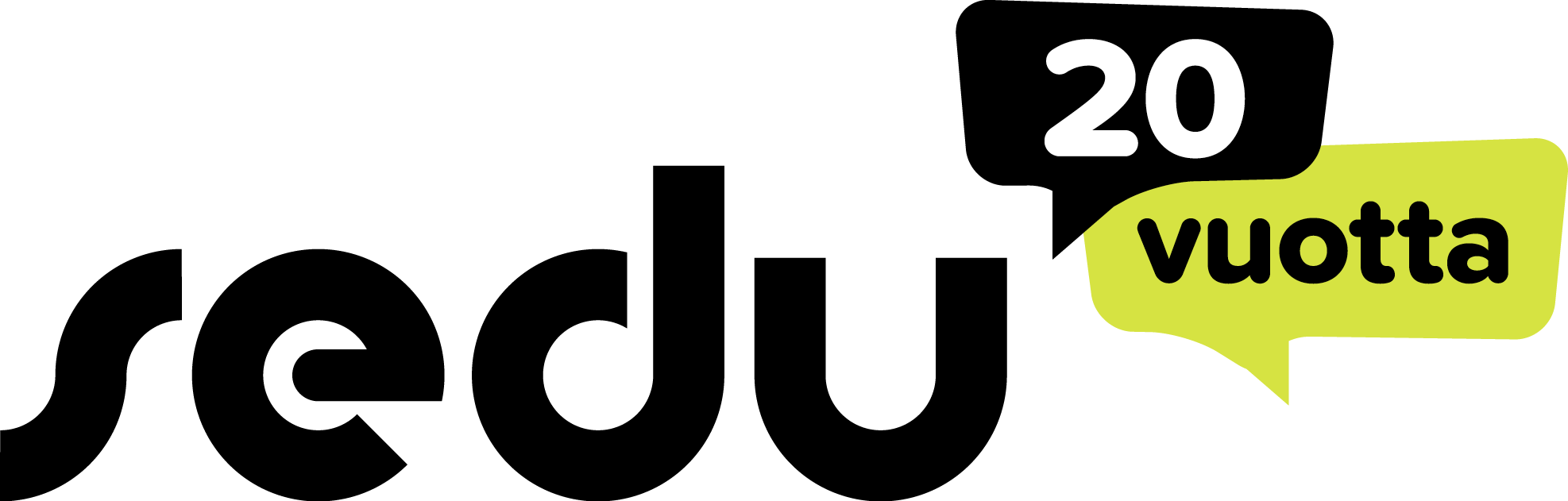Saumatonta oppimisen tukea – SATOA – Smidigt stöd för lärande
Toteutusaika: 08.12.2023 - 30.06.2025
Rahoittaja: OPH
Lisätiedot:
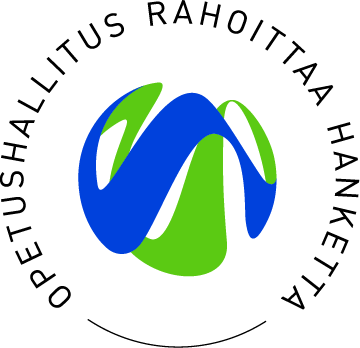
SATOA-hankkeen toteuttajana on kolmen maakunnan tiivis yhteistyöverkosto. Hankkeen pääkoordinaattori on Seinäjoen koulutuskuntayhtymä Sedu ja osatoteuttajina Keski-Pohjanmaan koulutusyhtymä (Kpedu) sekä Yrkesakademin i Österbotten (YA).
Hankkeessa kehitetään kokonaisvaltaisesti ja konkreettisesti oppimisen tuen eri osa-alueita 1) opintojen henkilökohtaistaminen, 2) opintojen ohjaus, 3) erityinen tuki/erityisopetus, 4) opiskeluhuolto sekä 5) opiskelijan oppimisvalmiudet ja hyvinvointi.
Hankkeen kohderyhmänä on koko oppilaitosyhteisö – kaikki opiskelijat ja oppilaitoksen koko henkilöstö sekä oppimisen tukeen liittyvät yhteistyö- ja sidosryhmät kuten työpaikkaohjaajat.
Hanke jakautuu kuuteen työpakettiin, joista yhdessä rakentuu oppimisen tuen kokonaisvaltainen, saumaton toimintamalli. Jokaisella koulutuksenjärjestäjällä on työpaketeista oma konkreettinen, verkoston yhteiseen suunnitelmaan ja tavoitteisiin sitoutuva työsuunnitelma. Yhdessä rakennetaan toimintamalli, jossa jokainen opiskelija saa riittävää, laadukasta ja oikea-aikaista tukea opintoihinsa eri oppimisympäristöissä.
TP1 Opintojen henkilökohtaistaminen – Personlig tillämpning av studierna (koord. Sedu)
TP2. Opinto-ohjaus – Handledning i studierna (koord. YA)
TP3 Erityinen tuki/erityisopetus – Särskilt stöd (koord. Kpedu)
TP4 Opiskeluhuollon kehittäminen – Utveckling av studerandevården (toteuttajakohtainen koordinaatio, kokonaisvastuu Sedu)
TP5 Opiskelijan opiskeluvalmiuksia ja hyvinvointia tukevat toimet (OPVA) – Studier som stöder studiefärdigheterna SSS (koord. Sedu)
TP6 Koulutuksen järjestäjäkohtaisen oppimisen tuen kokonaisvaltaisen toimintamallin ja järjestelmän laadinta – Utarbetande av övergripande verksamhetsmodell och system hos utbildningsanordnaren för stöd i lärandet (toteuttajakohtainen koordinaatio, kokonaisvastuu Sedu)
Hankkeen tuloksena syntyy koulutuksen järjestäjäkohtainen oppimisen tuen toimintamalli ”tiekartta”, sitä tukeva arkkitehtuuri (järjestelmät) ja saumaton moniammatillinen yhteistyö. Jokainen opiskelija saa riittävää, laadukasta ja oikea-aikaista tukea opintoihinsa ja näyttöön valmistautuessaan eri oppimisympäristöissä. Oppimistulokset kohoavat, keskeyttämiset vähenevät, hyvinvointi lisääntyy ja opiskelijoiden työllistyminen tehostuu.
Henkilökohtaistaminen
Tiedätkö, mitä henkilökohtaistaminen tarkoittaa ja mitä siihen liittyy? Henkilökohtaistamisen vaiheisiin ja mahdollisuuksiin voit tutustua piirrosanimaatioilla, jotka aukeavat klikkaamalla kuvan vihreitä palloja.
Henkilökohtaistaminen – piirrosanimaatiot
Animaatiot avaavat omalla tavallaan henkilökohtaistamista, sen merkitystä ja steppejä opintojen eri vaiheissa opiskelijoille, huoltajille jne. Animaatioita voidaan käyttää myös ohjauksen tukena.
- Mitä on opintojen henkilökohtaistaminen
- Opintoihin hakeutuminen
- Opintojen aloitus
- Osaamisen tunnistaminen ja tunnustaminen
- Osaamisen hankkimisen ja osoittamisen suunnittelu
- Osaamisen hankkiminen
- Osaamisen osoittaminen ja arviointi
- Opintojen päättyminen
HOKS-keskustelun dialogisuuden tueksi
Henkilökohtaistamisen dialogisuus ja vaikuttavuus -työpajat
Työpajoissa pohditaan yhdessä, mitä henkilökohtaistamisen dialogisuus käytännössä merkitsee sekä jaetaan ja tehdään näkyväksi niitä pieniä ja suurempiakin oivalluksia ja positiivisia kokemuksia, joissa dialogin avulla onnistutaan saavuttamaan yhteinen ymmärrys käsiteltävästä aiheesta. Aihetta lähestytään ratkaisukeskeisesti.
· Dialogin merkitys ja ratkaisukeskeiset keinot opiskelijan kohtaamisessa
Miten omalla toiminnallasi vahvistat dialogisuutta ja ratkaisukeskeisyyttä henkilökohtaistamisprosessissa?
· Dialogin merkitys sisäisessä ja ulkoisessa yhteistyössä
Miten omalla toiminnallasi vahvistat dialogisuutta sisäisessä ja ulkoisessa yhteistyössä?
· Henkilökohtaistamisen tulokset ja vaikuttavuus
Miten dialogisuus parantaa tuloksia ja vaikuttavuutta?
Työpajoissa jaetaan kokemuksia dialogin merkityksestä, keskustellaan ja pohditaan yhdessä, Asiaa lähestytään käytännönläheisesti ja case-esimerkkejä käyttäen.
Henkilökohtaistamisen dialogisuus ja vaikuttavuus TYÖPAJA (1).pptx
Tekoäly apuna erityisen tuen opiskelijoille
Syventävän lukuohjelman käyttäminen
Tällä videolla kerron, kuinka voit käyttää syventävää lukuohjelmaa Edgen selaimella. Syventävän lukuohjelman tarkoituksena on helpottaa lukemista. Se yksinkertaistaa verkkosivujen asettelua, poistaa häiritsevät elementit ja tarjoaa erilaisia oppimis- ja helppokäyttötoimintoja.
Näitä toimintoja ovat muun muassa:
- Lue ääneen: Lukee tekstin ääneen.
- Tekstiasetukset: Mahdollistaa tekstin koon, välin ja teeman mukauttamisen
Syventävä lukuohjelma on suunniteltu erityisesti auttamaan lukihäiriöistä kärsiviä, mutta se hyödyttää kaikkia, jotka haluavat parantaa lukemisen ymmärtämistä ja keskittymistä.
Syventävän lukuohjelman saat käyttöön pikanäppäimillä Fn F9 tai ylärivistä kuviosta
LINKKI VIDEOON https://youtu.be/mR-2HZc9xvo
Tekoäly, Copilot
Tällä videolla kerron, kuinka voit käyttää Copilot tekoälyä.
Copilot tekoälyn saat käyttöösi Edgen selaimella oikeasta yläkulmasta Copilot-logosta tai www-osoitteesta https://copilot.microsoft.com/ . Kirjoita hakukenttään, kysymys, jonka haluat Copilotille esittää ja se vastaa sinulle välittömästi. Vastauksissa näkyy pieniä numeroita, jotka kertovat, mistä nettisivuilta Copilot on tietoa etsinyt. Voit mennä tutkimaan asiaa enemmän näiltä sivuilta. Vastauksen lopussa näkyy linkkejä, joista voit etsiä myös lisää tietoa.
Kun käytät tekoälyllä tuotettua tietoa, muista kertoa se tehtävissä.
Copilot on suunniteltu olemaan helppokäyttöinen, joten voit hyödyntää sitä eri tehtävissä ja tilanteissa. Muista kuitenkin aina tarkistaa Copilot tuottama tieto, sillä sekään ei ole virheetöntä.
LINKKI VIDEOON https://youtu.be/vjzx23pHsNk
Kuvien teko tekoälyn avulla, Copilot
Tällä videolla kerron, kuinka voit käyttää Copilot tekoälyä kuvien luomisessa.
Copilot tekoälyn saat käyttöösi Edgen selaimella oikeasta yläkulmasta Copilot-logosta tai www-osoitteesta https://copilot.microsoft.com/ . Kirjoita hakukenttään mahdollisimman tarkasti, millaisen kuvan haluat tekoälyn sinulle tuottavan. Mitä tarkemmin osaat kuvata, millaisen kuvan haluat, sitä paremmin Copilot pystyy tuottamaan haluamasi kuvan. Copilot tekoäly tekee sinulle 4 erilaista kuvaa aiheesta.
Ellet ole kuviin tyytyväinen, voit pyytää Copilotia tekemään niistä hiukan erilaisia. Muista antaa tällöin pyynnön kokonaan uudestaan, mutta lisää pyyntöön ne muutokset, joita kuviin tahdot. Kun olet tyytyväinen Copilotin tuottamiin kuviin, voit kopioida niitä tai ladata ne käyttöösi.
Tekoälyllä tuotetut kuvat ovat tekijänoikeusvapaita, joten niitä saa käyttää, jakaa ja muokata vapaasti. Muista kuitenkin aina mainita, että olet tuottanut kuvat Copilotin tekoälyllä.
Copilotin avulla kuvien tuottaminen on nopeaa ja helppoa.
LINKKI VIDEOON https://youtu.be/PElR-5kDO8o
Word, sanelu
Tällä videolla kerron, kuinka voit käyttää Wordissa sanelutoimintoa.
Sanelu toiminto on todella helppokäyttöinen. Sanelu mahdollistaa nopeamman tekstintuotannon verrattuna käsin kirjoittamiseen. Tämä on erityisen hyödyllistä, kun haluat saada ajatuksesi nopeasti paperille.
Miten käyttää sanelutoimintoa:
- Avaa Word ja luo uusi asiakirja tai avaa olemassa oleva asiakirja, johon haluat sanella tekstiä.
- Aktivoi sanelu: Valitse Aloitus-välilehdeltä Sanele-painike (mikrofonikuvake). Ensimmäisellä käyttökerralla sinun täytyy ehkä antaa lupa käyttää mikrofonia.
- Aloita puhuminen: Puhu selkeästi ja rauhallisesti. Word muuntaa puheesi tekstiksi saman tien.
Jos pidät pidemmän tauon puheessasi, Word tunnistaa sen pisteen kohdaksi. Sanelutoiminto osaa yleensä laittaa pisteet ja pilkut muuten omille paikoilleen, mutta sinun täytyy aina tarkistaa teksti, ettei ohjelma ole kuullut sinua väärin. - Lue teksti ja korjaa ne kohdat, jotka haluat.
Sanelutoiminto on kätevä tapa tuottaa tekstiä nopeasti ja helposti, erityisesti silloin, kun et halua kirjoittaa käsin.
LINKKI VIDEOON https://youtu.be/zBwSbuMxyAY
Hakutoiminnon käyttäminen ctrl F
Tällä videolla kerron, kuinka voit käyttää hakutoimintoa ctrl + F.
Hakutoiminto auttaa sinua löytämään nopeasti haluamasi tietoa asiakirjoista tai verkkosivuilta ilman, että sinun tarvitsee selata tai lukea koko sisältöä.
Tässä on lyhyt tiivistelmä siitä, miten voit käyttää hakutoimintoa (Ctrl + F):
- Paina näppäimistöltä Ctrl-näppäintä ja samalla F-näppäintä. Tämä avaa hakuruudun selaimessa tai sovelluksessa.
- Kirjoita hakuruutuun sana tai lause, jota etsit. Hakutoiminto korostaa kaikki vastaavat osumat sivulla.
- Siirry osumiin: Voit siirtyä seuraavaan tai edelliseen osumaan painamalla hakuruudussa olevia nuolia tai painamalla Enter-näppäintä.
- Sulje hakutoiminto: Voit sulkea hakuruudun painamalla Esc-näppäintä tai hakuruudun ruksista, kohdasta sulje.
LINKKI VIDEOON https://youtu.be/cbkJMT59dkw